Tab键在Windows系统中的几种用法 Tab键在Windows系统中的用法
1.改变焦点。聚焦到下一个按钮、输入框或链接等。例如关闭未保存的记事本时,会弹出提示。此时,“是”按钮上有一个虚线框。如果按空格或回车,则相当于用鼠标单击“是”按钮。如果要使用键盘“单击”“否”按钮,按 Tab 键,虚线框将转为“否”,然后按空格键。还有一个很常见的用法。登录论坛或输入账号后,无需鼠标点击密码框,只需按Tab键将光标定位到密码框即可。如果要反转定位,请按组合键 Shift + Tab 。
2.快速重命名。在Vista或2008下,Tab键还有一个神奇的用法:选择桌面上的一个图标,按F2进入重命名状态,重命名完成后,再按Tab键进入下一个文件的重命名状态。要反向重命名前一个文件,请按组合键 Shift + Tab 。重命名多个文件时非常方便。
3. 切换窗口。经常使用 Alt + Tab 组合键在窗口之间快速切换。此组合键需要按 Alt 键,然后按 Tab 键快速切换到上一个窗口。在按住 Alt 键的同时按一下 Tab 键以显示当前打开窗口的图标,然后按 Tab 键在各个图标之间切换。Alt + Shift + Tab 是反向开关。释放 Alt 键可切换窗口。在 Vista 下,按下此组合键也会导致出现窗口缩略图。
4.切换标签或标签。Ctrl + Tab:切换到浏览器的下一个选项卡或选项卡。Ctrl + Shift + Tab :向后切换。用户还可以安装 Ctrl-Tab 扩展来实现带预览的标签切换。顺便说一句,您可以通过按 Ctrl + Shift + A 预览所有标签,也可以通过在搜索框中动态输入来过滤标签。
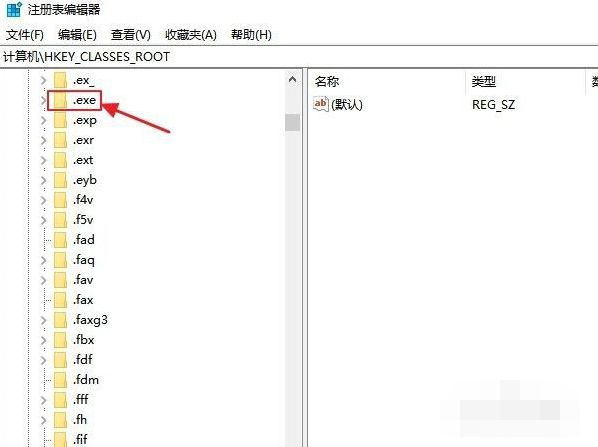
5. 在命令提示符下。在命令提示符下,Tab 键非常有用,它可以自动填写文件和文件夹的名称。你的一些朋友可能已经知道了,但这项技术还有另一个鲜为人知的秘密。下面是一个例子来详细说明:假设“D:\test”路径中有文件夹:a、ab,文件:abc.txt、ac.txt。依次点击“开始→运行”,输入“cmd”,回车,打开命令提示符。先输入“D:”,回车切换到D盘,然后输入“cd test”命令进入“D:\test”文件夹。“D:\test>”后输入“dir”(注意dir后面有空格):自动填写文件夹或文件名:直接按Tab键循环填写文件夹和文件名,
自动填写以特定字母开头的文件夹或文件的名称:输入“a”,然后按 Tab 键依次填写文件夹“a”和文件“abc.txt”。在输入名称很长的文件夹或文件时很有用。自动填写带有特定扩展名的文件名:输入“*.txt”,然后按Tab键依次填写“abc.txt”和“ac.txt”文件。在命令提示符下,星号代表任何字符。第二个字母自动填入特定文件夹和文件的名称:输入“?b*”,然后按Tab键依次填入文件夹“ab”和文件“abc.txt”。这里的问号代表一个字符。自动填写特定长度的文件的文件名:
6、在输入法中。在谷歌拼音输入法中,Tab键是向后翻页。Shift + Tab 是向前翻页。在搜狗拼音输入法中,按 Tab 键进入笔画过滤模式。使用方法是输入一个或多个单词的拼音,按tab键,然后用h(横)、s(竖)、p(略读)、n(捺)、z(折叠)输入第一个依次是单词的笔顺,直到找到单词。在这种模式下,您还可以使用辅助代码来分割字符。比如你想输入一个汉字“仙”,但是后面很远,找不到,那么输入“仙”,然后按Tab键,然后输入“仙”这两个部分“女性”和“休闲”的第一个字母“nx”,
7. 在。按 Tab 键后,工具栏和面板都被隐藏,只留下菜单栏。此快捷方式通常与全屏快捷方式“f”结合使用。
8. 下和下。编程编写代码时,选中多行,按 Tab 键可以快速缩进选中的多行。Shift + Tab 组合键是反向缩进。
9. 在浏览器中。部分论坛支持在回复时使用“Ctrl+Enter”组合键快速提交,但此组合键不一定支持所有浏览器。笔者习惯使用 Tab + Enter 组合键快速提交,使用 Tab 键将焦点移动到“提交”按钮(少数情况下需要多次按 Tab 键),然后按回车键。“Ctrl + Enter”组合键需要通过调用脚本来实现。使用作者的方法,即使网页不使用脚本,也可以快速提交。
10. 替换 Tab 键。文章开头提到Tab键可以生成标签。如果要更换标签怎么办?很简单,在Word中,按组合键Ctrl+H,在“查找内容”中输入“^”,“替换为”留空,点击全部替换即可快速删除选项卡。在中,也按组合键Ctrl+H,在“查找”中输入“\t”,将“替换为”留空,勾选“使用转义序列”,点击“全部替换”。可以看出,系统中其实有很多Tab键的应用。如果能掌握这些用法,对提高工作效率也会起到一定的作用。








